10 مورد از خطاهای رایج وردپرس (قسمت دوم)
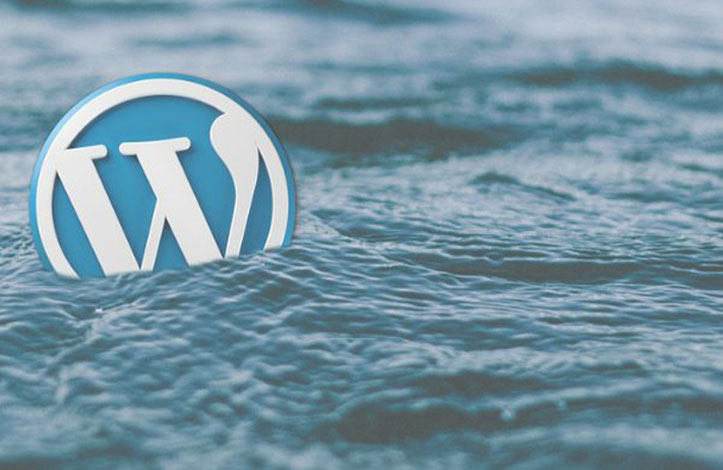
وردپرس یکی از بزرگترین سیستم های مدیریت محتوا در دنیاست که از نظر تعداد کاربران در این زمینه رتبه ی اول را به خود اختصاص داده است. وردپرس آن قدر مورد توجه کاربران قرار گرفته است که حالا برای خودش استانداردی محسوب می شود اما مثل هر ابزار دیگری ممکن است در حین استفاده از آن به مشکلاتی برخورد کنیم. برخی از این خطاها تقصیر ما توسعه دهندگان یا کاربران است و برخی دیگر تقصیر سرور و مرورگر هایمان! روش رفع خطاهای وردپرس شبیه به هم است اما از آن جا که وردپرس روی پنل های مختلفی اجرا می شود، ما نمی توانیم تک تک آن ها را مورد بررسی قرار دهیم بلکه فرض ما در این مقاله این است که شما از هاست معمولی (shared) و پنل cPanel استفاده می کنید. در قسمت اول بررسی خطاهای رایج در وردپرس، به بررسی برخی از این موارد پرداختیم و در این قسمت موارد بیشتری را بیان خواهیم کرد.
عدم اتصال به داشبورد
در این حالت معمولا وردپرس به شما خطا می دهد که باید پایگاه داده تان را ترمیم و تعمیر کنید و نمیتوانید به داشبورد خود دسترسی داشته باشید.
برای حل این مشکل ابتدا به فایل wp-config.php بروید و کد زیر را به آن اضافه کنید:
define('WP_ALLOW_REPAIR', true);
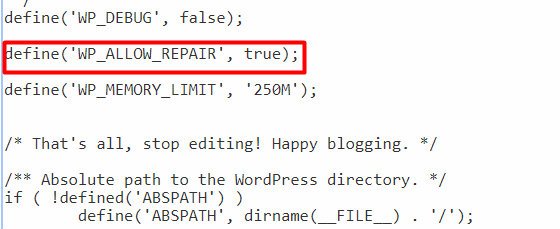
سپس بر اساس آدرس سایت خود به http://www.yourwebsite.com/wpadmin/mait/repair.php بروید تا فرآیند تعمیر پایگاه داده شروع شود. در آخر به فایل wp-config.php برگردید و حتما آن خط کدی را که اضافه کردید حذف کنید. اگر باز هم با مشکل مواجه شدید ممکن است از پلاگین ها یا تم هایتان باشد. پوشه ی plugins را پیدا کرده و آن را به plugins_old تغییر نام دهید. اگر حالا وب سایت تان کار می کند باید تک تک پلاگین ها را به پوشه ی plugins برگردانید و بعد از برگرداندن هر مورد، یک بار سایت را بارگذاری کنید تا ببینید کدام پلاگین باعث خراب شدن و بالا نیامدن وب سایت می شود. بنابراین آن پلاگین را دور بیندازید. اگر مشکلی در پلاگین ها نبود این کار را با تم ها نیز انجام دهید.
خطای Connection timed out
برخی اوقات سایت را بارگذاری می کنید اما به جای وارد شدن به آن پیام Connection timed out را دریافت می کنید. اگر به هیچ کدام از تنظیمات وردپرس یا پایگاه داده دست نزده باشید، این مشکل بسیار عجیب به نظر می رسد اما دلیلی منطقی پشت این خطا است؛ تعداد درخواست هایی که وب سایت شما به سرور ارسال می کند، بیشتر از آن مقداری است که سرور توانایی پاسخگویی به آن ها را دارد!
برای حل این مشکل راه های زیر را امتحان کنید:
الف) افزایش محدودیت حافظه: اگر با خطای Exceeded PHP memory limit مواجه بشوید قطعا مشکل از حافظه است. برای حل این مشکل وارد فایل wp-config.php بشوید و کد زیر را به آن اضافه کنید:
define('WP_MEMORY_LIMIT', '256M');
ب) تمام پلاگین ها را غیرفعال کنید: غیر فعال سازی پلاگین ها می تواند پلاگین های دردسر ساز را خنثی کند. شاید بپرسید این مشکل چه ربطی به پلاگین دارد؟ جواب ساده است! پلاگین هایی که بد نوشته شوند (معمولا توسط افراد مبتدی) سرور را به شدت درگیر می کنند و باعث می شوند تعداد درخواست ها و بار سرور زیاد شود.
برای حل این مشکل به قسمت plugins در داشبورد خود بروید:
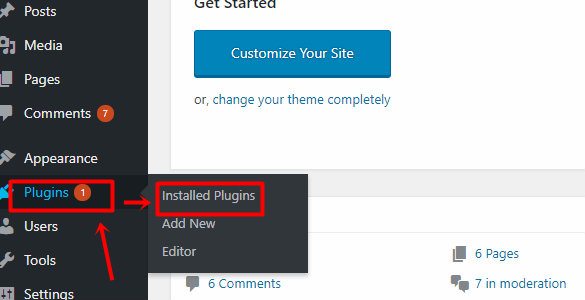
حالا تک به تک پلاگین ها را غیر فعال کنید تا منشأ مشکل پیدا شود:
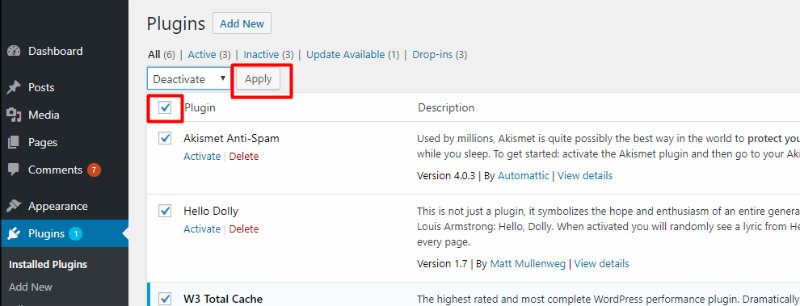
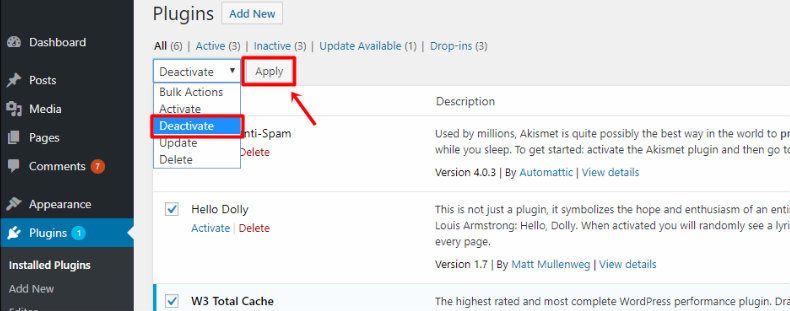
پ) پول بیشتری خرج کنید: تمام مشکلات را نمی توان نرم افزاری حل کرد، بلکه برخی اوقات تعداد بازدیدکنندگان شما و بار کاری سرور آن قدر زیاد است که بروز چنین مشکلاتی طبیعی خواهد بود. در چنین مواقعی هیچ راهی جز ارتقاء سرور ها به پلن بهتر در شرکت میزبانی خود ندارید.
عدم توانایی ورود به پنل ادمین وردپرس
این مشکل برای هر کسی اتفاق می افتد. خیلی از اوقات رمز عبور خود را فراموش می کنیم و به recovery email نیز دسترسی نداریم تا رمز عبور را ریست کنیم. برخی اوقات اشتباه از سمت ما نیست، بلکه هکرها با حمله به سایت رمز عبور و recovery email را تغییر می دهند. این مشکل، مشکلی جدی است! برای بازپس گیری حساب وردپرس خود کار های زیر را انجام دهید:
1) از طریق cPanel وارد phpMyAdmin شوید:
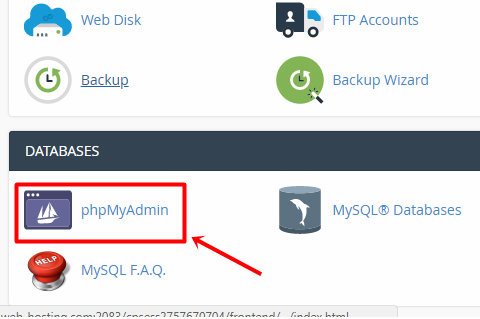
2) از منوی بالا روی Database کلیک کنید و پایگاه داده ی وردپرس را پیدا کنید. سپس جدول wp_users (یا Users) را پیدا کرده و آن را انتخاب کنید:
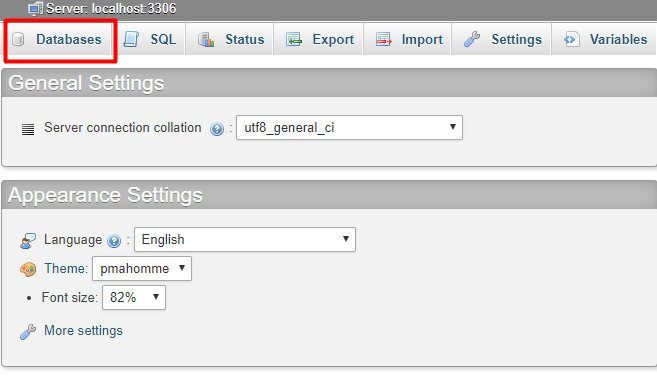
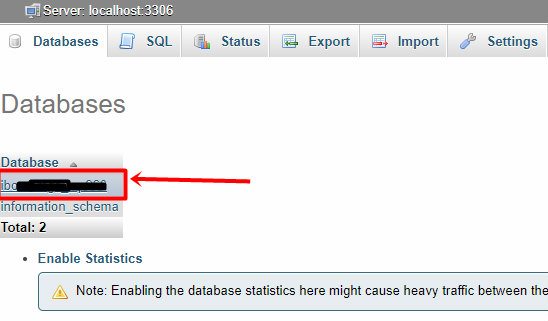
3) حالا در این جدول به دنبال username ها بگردید و روی گزینه ی edit آن ها کلیک کنید:
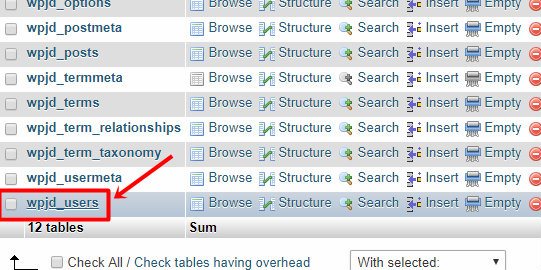

پس از انتخاب گزینه ی edit، صفحه ای می آید که دارای ستون user_password است. حالا این کاراکترها را با رمز عبور جدید خود تغییر دهید تا حسابتان را به دست بیاورید:
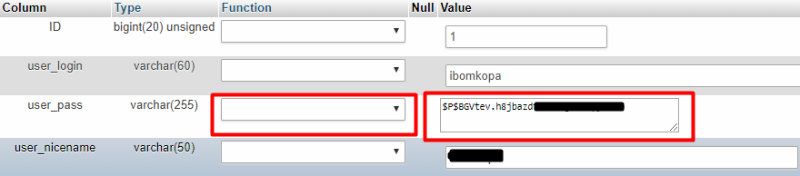
همچنین از منوی آبشاری کنار (که در تصویر بالا می بینید - درون مستطیل قرمز) گزینه ی MD5 (یا متد encryption دلخواه خود) را انتخاب کنید. این کار را انجام می دهیم تا مطمئن شویم که رمز عبور شما برای افراد مختلف قابل مشاهده نیست.
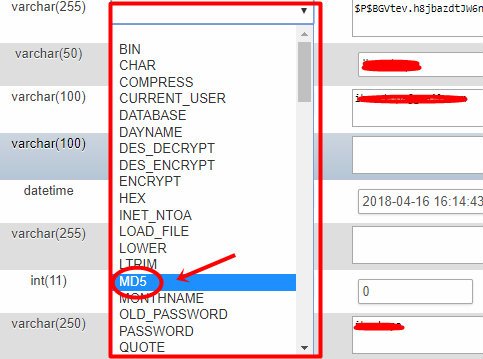
در آخر نیز روی گزینه ی Go کلیک کنید.
redirect شدن صفحه login
در این حالت شما نمیتوانید وارد سایتتان شوید چرا که صفحه ی Login مرتبا redirect می شود و در اکثر مواقع پس از چندین بار redirect شدن به خطای time out برخواهید خورد. از آنجایی که نمی توانیم به داشبورد دسترسی داشته باشیم باید:
- cookie ها، cache و history مرورگر خود را پاک کرده و دوباره امتحان کنید.
- اگر مشکل باز هم ادامه داشت، به قسمت قبل مراجعه کنید و راه حل مشکل «خطای داخلی سرور» را دوباره انجام دهید تا فایل
htacess.دوباره برایتان ساخته شود. - اگر باز هم مشکل داشتید، تمام پلاگین ها و تم ها را موقتا غیرفعال کرده و مانند دیگر روش ها تک به تک آن ها را فعال کنید تا مشکل اصلی پیدا شود.
اگر تا اینجای کار هیچ کدام از روش ها جواب نداد، باید فایل wp-config.php را به صورت زیر ویرایش کنید:
define(‘WP_HOME’,’<a href="http://yourwebsite.com">https://yourwebsite.com</a>’); define(‘WP_SITEURL’,’<a href="http://yourwebsite.com">https://yourwebsite.com</a>’);
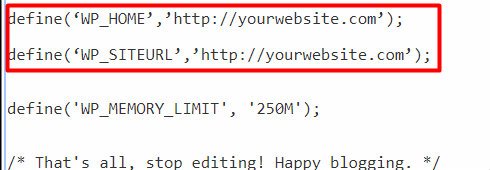
گیر کردن در حالت Maintenance Mode
برخی اوقات بروزرسانی هایی برای تم ها، پلاگین ها یا خود وردپرس وجود دارد اما نیازی به نگرانی نیست چرا که خود وردپرس این بروزرسانی ها را انجام می دهد. اما برخی اوقات همه چیز به این آسانی نیست و به مشکل برمی خوریم. در این مواقع وردپرس در هنگام بروزرسانی گیر می کند و به همین خاطر به شما اجازه ی دسترسی به داشبورد را نمی دهد و به تمام کاربران نیز پیام بروزرسانی و تعمیرات را نشان می دهد. برای حل این مشکل:
- ابتدا به CPanel و سپس به File Manager بروید.
- سپس به دنبال فایل
maintenance.بگردید و آن را از root سرور خود حذف کنید.
حالا وب سایت شما باید به حالت طبیعی برگردد. فایل maintenance. مسئول نمایش پیام تعمیرات به کاربران شما است و به همین خاطر است که سایت بالا نمی آید. با حذف این فایل همه چیز به حالت عادی برمی گردد.
عدم بارگذاری تصاویر
این مشکل معمولا در ارتباط با permission هایی است که به پوشه ی uploads در وردپرس مرتبط هستند. برای حل آن ابتدا به CPanel و سپس به File Manager بروید. سپس از public_html به پوشه ی wp-content رفته و پوشه ی uploads را پیدا کنید. روی این پوشه راست کلیک کرده و گزینه ی change permissions را انتخاب کنید.
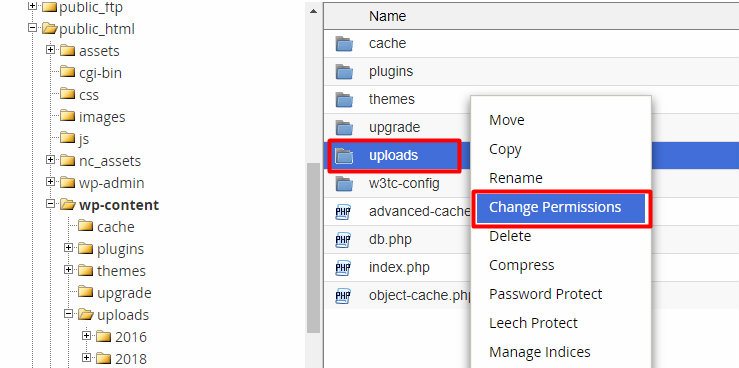
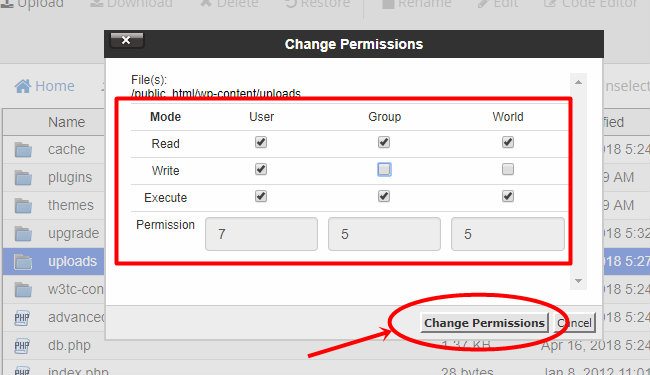
حالا تمام گزینه ها را مانند تصویر بالا تیک زده و در آخر روی Change Premissions کلیک کنید.
خطاهای 404
اگر شما از عمد صفحه یا پستی را حذف کرده باشید، برخورد با خطاهای 404 امری طبیعی است اما اگر برای صفحه ای که باید نشان داده شود و اصلا حذف نشده، به خطای 404 برخورد کردید، آن گاه به مشکل برخورد کرده ایم. این مشکل معمولا با permalink ها ارتباط دارد. برای حل آن ابتدا به داشبورد خود و سپس به گزینه ی permalink بروید
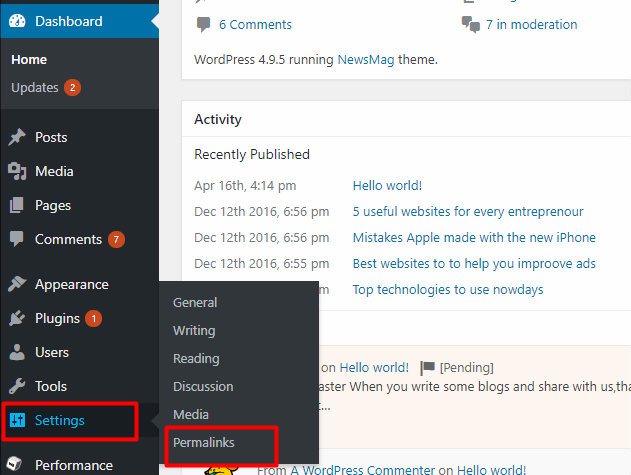
و روی save کلیک کنید:
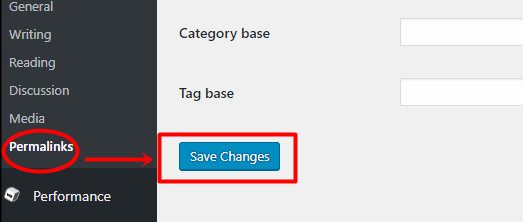
اگر باز هم مشکل رفع نشد، با شرکت میزبانی خود تماس بگیرید و از آن ها بخواهید قوانین mod_rewrite را فعال کنند.
امیدوارم این مقاله و مقاله ی قبلی برای رفع خطاهای وردپرس شما مفید بوده باشد. ما سعی کردیم تا جای ممکن رایج ترین مشکلات را پوشش دهیم اما هنوز هم مشکلات زیادی در فضای اینترنت به وجود می آید که برای برخی از آن ها باید با حرفه ای ها در تماس باشید. بنابراین حتی اگر مشکل شما در این مقاله ذکر نشده است، جای نگرانی نیست.









در این قسمت، به پرسشهای تخصصی شما دربارهی محتوای مقاله پاسخ داده نمیشود. سوالات خود را اینجا بپرسید.